南强小屋 Design By 杰米
原图



2)勾选在使用前在前一图层创建剪切蒙版,颜色选择“黄”

3)点击“确定”。得到一个黄色图层

4)点击图层—图层样式——混合选项—变暗

5)按【Shift】+【CTRL】+【Alt】+【E】 创建盖印得新图层“图层1”

6)点击图层—新建填充图层——纯色,建立纯色填充2,颜色选用”紫色”

7)点击“确定”。得到一个紫色图层

8)点击图层—图层样式——混合选项—颜色减淡

9)得到调整后的新图层若感到不太理想可用色阶等工具进行微调,颜色不能太艳丽。

10)用光照滤镜调出暗角。这是LOMO风格色彩的一个特点。
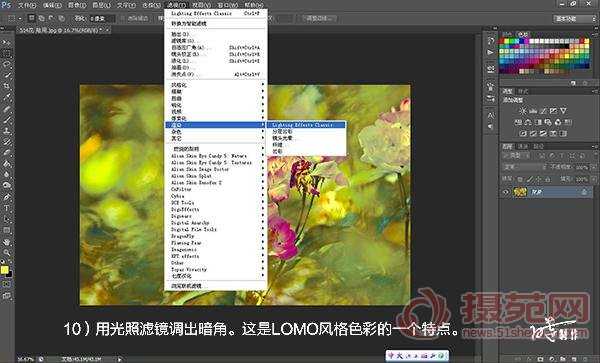



2)勾选在使用前在前一图层创建剪切蒙版,颜色选择“黄”

3)点击“确定”。得到一个黄色图层

4)点击图层—图层样式——混合选项—变暗

5)按【Shift】+【CTRL】+【Alt】+【E】 创建盖印得新图层“图层1”

6)点击图层—新建填充图层——纯色,建立纯色填充2,颜色选用”紫色”

7)点击“确定”。得到一个紫色图层

8)点击图层—图层样式——混合选项—颜色减淡

9)得到调整后的新图层若感到不太理想可用色阶等工具进行微调,颜色不能太艳丽。

10)用光照滤镜调出暗角。这是LOMO风格色彩的一个特点。
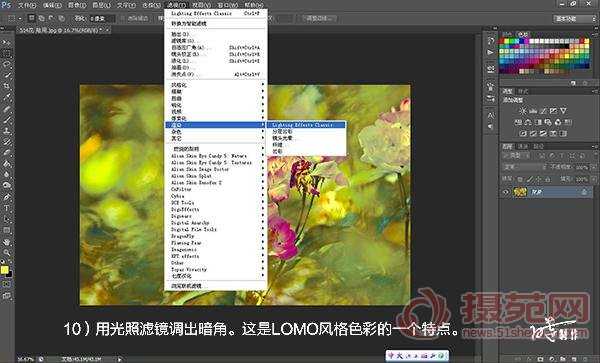
标签:
花卉,Lomo风格
南强小屋 Design By 杰米
广告合作:本站广告合作请联系QQ:858582 申请时备注:广告合作(否则不回)
免责声明:本站文章均来自网站采集或用户投稿,网站不提供任何软件下载或自行开发的软件! 如有用户或公司发现本站内容信息存在侵权行为,请邮件告知! 858582#qq.com
免责声明:本站文章均来自网站采集或用户投稿,网站不提供任何软件下载或自行开发的软件! 如有用户或公司发现本站内容信息存在侵权行为,请邮件告知! 858582#qq.com
南强小屋 Design By 杰米
暂无photoshop快速将花卉调制出Lomo风格技巧的评论...
P70系列延期,华为新旗舰将在下月发布
3月20日消息,近期博主@数码闲聊站 透露,原定三月份发布的华为新旗舰P70系列延期发布,预计4月份上市。
而博主@定焦数码 爆料,华为的P70系列在定位上已经超过了Mate60,成为了重要的旗舰系列之一。它肩负着重返影像领域顶尖的使命。那么这次P70会带来哪些令人惊艳的创新呢?
根据目前爆料的消息来看,华为P70系列将推出三个版本,其中P70和P70 Pro采用了三角形的摄像头模组设计,而P70 Art则采用了与上一代P60 Art相似的不规则形状设计。这样的外观是否好看见仁见智,但辨识度绝对拉满。
